oppo怎么找到oppo手机通讯录
是关于如何在OPPO手机上找到通讯录的详细指南,涵盖多种方法和实用技巧,帮助用户快速定位并高效管理联系人信息:

常规查找方式
✅1. 主屏幕直接访问
- 操作路径:解锁手机后,在桌面寻找标有“联系人”或“通讯录”的图标(通常为人头轮廓或电话簿样式),点击即可进入,这是最直观的方式,适用于大多数机型;
- 提示:若图标未显示在首页,可通过长按桌面空白处→添加小工具→选择“联系人”将其固定至常用位置。
✅2. 应用列表检索
- 步骤:从屏幕底部上滑调出全局应用库,上下滑动浏览所有已安装的应用,找到并打开“联系人”;部分机型可能需要先点击底部导航栏中的“应用抽屉”按钮(多个小方块组成的图标)再进行查找。
✅3. 全局搜索功能辅助
- 使用方法:在任何界面下拉通知中心露出搜索框,输入关键词如“通讯录”“联系人”,系统会实时推荐匹配的应用;此方法尤其适合应用较多、难以快速定位的情况,当记不清具体名称时,模糊搜索也能精准匹配目标应用。
✅4. 通过电话模块跳转
- 关联入口:先打开绿色的“电话”APP进入拨号界面,随后点击界面下方的“联系人”标签页,即可切换至完整的通讯录视图,该设计逻辑常见于ColorOS系统,利用了通话与联系人功能的强关联性。
进阶管理与备份策略
📊1. 核心编辑功能解析
| 操作场景 | 实现方式 | 注意事项 |
|---|---|---|
| 新增联系人 | 点击通讯录右上角“+” → 填写姓名/号码及其他详细信息(邮箱、地址等可选) | 支持保存多电话号码及社交媒体账号绑定 |
| 批量导入导出 | 设置→导入导出联系人→选择存储源(SIM卡/存储卡/其他设备备份文件) | 注意格式兼容性,推荐使用VCard标准模板 |
| 分组归类 | 长按某个联系人→选择“添加到现有分组”或新建自定义标签(如家人、同事) | 可通过颜色区分不同类别提升辨识效率 |
| 快捷查询优化 | 顶部搜索栏输入首字母缩写即可过滤结果(例如输入“ZS”定位姓氏为张三的人员) | 开启拼音索引开关可进一步提高模糊匹配精度 |
☁️2. 数据安全保障方案
- 云端同步:登录ColorOS账号后启用自动备份,确保新旧设备间无缝迁移数据;定期检查云空间占用情况以避免存储不足导致同步失败;
- 本地备份双保险:通过“设置→其他设置→数据备份与迁移”创建完整镜像文件至电脑,建议每月执行一次全面备份;
- 应急恢复通道:当误删重要联系人时,可进入云服务的“恢复联系人”模块选取历史记录进行回滚。
特殊问题应对指南
⚠️1. 通讯录异常消失处理流程
- 第一步诊断:确认是否因账户退出造成数据隐藏(重新登录ColorOS账号尝试刷新);排查最近是否发生过系统更新或恢复出厂设置操作;
- 解决方案矩阵: | 情形 | 应对措施 | 有效性依据 | |-----------------------|-----------------------------------------------------------------------------|-----------------------------------| | 缓存冲突导致加载失败 | 清除应用缓存:设置→应用管理→联系人→存储占用→清空缓存 | 解决临时文件损坏引发的显示错误 | | 误开启隐私保护模式 | 检查权限设置中是否限制了通讯录访问权限 | 适用于儿童空间等特殊模式干扰场景 | | 第三方ROM兼容性故障 | 尝试重启设备或回退至官方稳定版固件 | 针对非官方系统修改引发的兼容问题 |
🔍2. 深度数据抢救方案
- 专业工具介入:若常规方法无效,可选用Dr.Fone、EaseUS MobiSaver等工具进行底层扫描恢复;此类软件能读取未被覆盖删除的残留数据块;
- 线下服务支持:携带购机凭证前往OPPO服务中心,技术人员可通过工程模式提取物理内存中的原始分区文件。
FAQs
Q1:为什么有时候搜索联系人会出现大量无关结果?
A:这是因为OPP默认开启模糊匹配功能,只需在搜索设置中关闭“联想匹配”选项即可精确匹配完整姓名或号码段,路径为:联系人应用内→右上角菜单→搜索设置→调整匹配模式。
Q2:如何防止未来再次丢失通讯录数据?
A:①开启自动云备份(每日增量同步);②养成每周手动备份习惯;③避免频繁插拔SIM卡导致存储芯片磨损;④安装官方安全组件监控恶意行为。
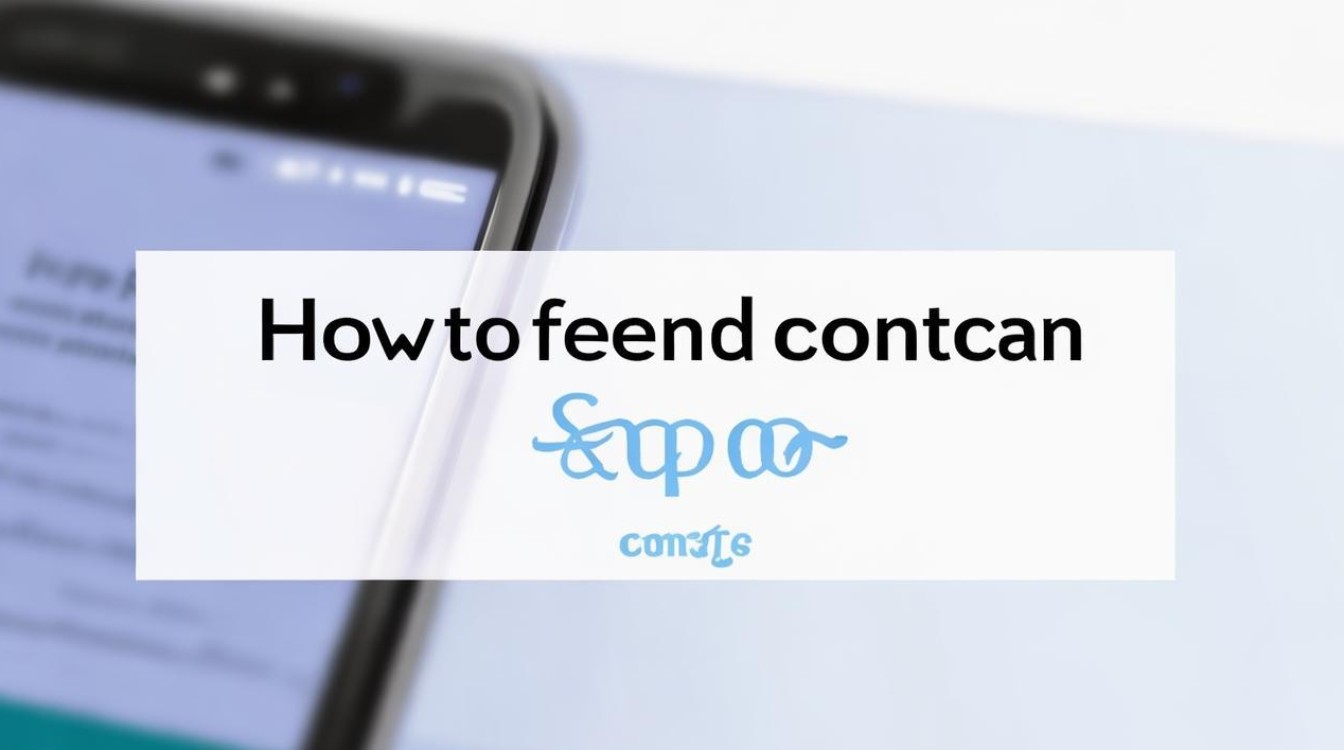
通过以上方法,无论是日常使用还是突发情况下的数据维护,都能确保OPPO手机通讯录的安全性与可用性,建议用户根据实际需求组合运用
版权声明:本文由环云手机汇 - 聚焦全球新机与行业动态!发布,如需转载请注明出处。



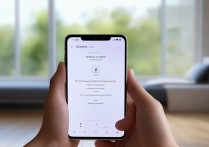
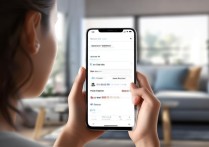
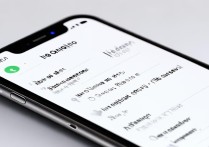






 冀ICP备2021017634号-5
冀ICP备2021017634号-5
 冀公网安备13062802000102号
冀公网安备13062802000102号